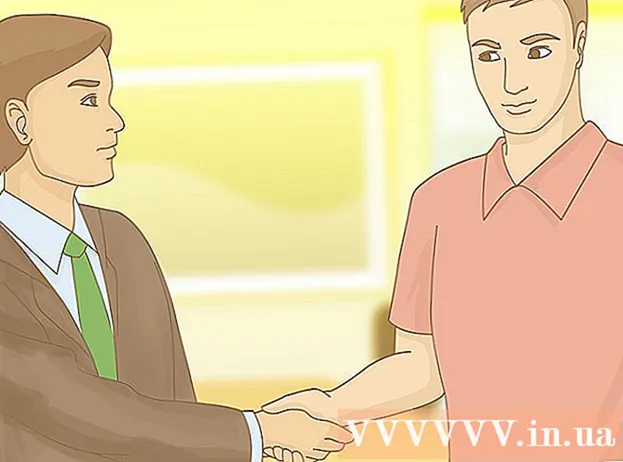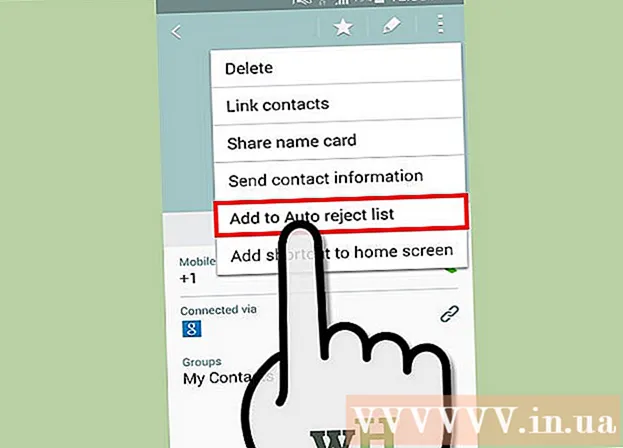Autorius:
John Stephens
Kūrybos Data:
27 Sausio Mėn 2021
Atnaujinimo Data:
1 Liepos Mėn 2024
![[Pamoka] Kaip sujungti 2 monitorius! [ How to connect 2 monitors ]](https://i.ytimg.com/vi/Zzt9U0KdA1c/hqdefault.jpg)
Turinys
Šiame straipsnyje „wikiHow“ parodo, kaip naudoti du tos pačios darbalaukio monitorius. Tai įmanoma tiek „Mac“, tiek „Windows“ mašinose.Tačiau naudojant „Windows“ kompiuterio vaizdo plokštė turi palaikyti kelių monitorių funkciją.
Žingsniai
1 metodas iš 2: „Windows“
. Spustelėkite „Windows“ logotipą, esantį apatiniame kairiajame pirmojo ekrano kampe.
(Nustatyti). Spustelėkite krumpliaračio piktogramą apatiniame kairiajame lango Pradėti kampe.

Pirmojo ekrano viršutiniame kairiajame kampe spustelėkite „Apple“ logotipą. Pasirodys išskleidžiamasis meniu.
Spustelėkite Sistemos nuostatos ... (Sistemos nuostatos) išskleidžiamojo meniu apačioje.

Spustelėkite Ekranai (Ekranas). Tai yra darbalaukio piktograma, esanti sistemos nuostatų lange.
Spustelėkite kortelę Išdėstymas (Rūšiuota) lango Ekrano viršuje.
Nustatykite norimą ekrano stilių. Jei norite, kad „Mac“ turiniui rodyti naudotų abu monitorius, atžymėkite laukelį „Veidrodiniai ekranai“ ir pažymėkite jį, kai abiejuose monitoriuose norite rodyti tą patį turinį.
Jei reikia, perkelkite meniu juostą. Jei norite nustatyti meniu juostą (pilką juostą ekrano viršuje) į antrąjį monitorių, galite laikyti ir vilkti baltą juostą, esančią pirmojo monitoriaus vaizde, į antrąjį monitorių.
Išeikite iš sistemos nuostatų. Uždarykite langą Displays ir System Preferences. Dabar turėtumėte galėti naudoti antrąjį monitorių kartu su pirmuoju „Mac“. skelbimas
Patarimas
- Dauguma nešiojamųjų kompiuterių palaiko HDMI („Windows“, „Mac“), USB-C („Windows“, „Mac“) ir (arba) „Thunderbolt“ (tik „Mac“) jungtis. Norėdami prijungti antrą monitorių prie nešiojamojo kompiuterio, tiesiog prijunkite monitoriaus laidą prie nešiojamojo kompiuterio vaizdo išvesties prievado. Tada galite tęsti tą pačią sąranką kaip ir staliniame kompiuteryje.
Įspėjimas
- Kai antrojo monitoriaus skiriamoji geba yra žymiai didesnė nei pirmojo, perjungiant du monitorius atsiranda apkarpymo ar kitų grafinių problemų. Todėl, jei įmanoma, turėtumėte įsigyti monitorių, kurio skiriamoji geba atitinka pirmo monitoriaus skiriamąją gebą.